Herstel de verloren / verwijderde gegevens van de computer, harde schijf, flash drive, geheugenkaart, digitale camera en meer.
Geheugenkaartherstel - Hoe Excel-bestand van geheugenkaart te herstellen
 Bijgewerkt door Valyn Hua / 24 februari 2021 10:00
Bijgewerkt door Valyn Hua / 24 februari 2021 10:00Ik heb een geheugenkaart op mijn computer aangesloten om er een bestand van te krijgen. Toen de geheugenkaart in Windows Explorer werd weergegeven, klikte ik erop. Op dit moment kreeg ik een foutmelding die me vroeg om de kaart te formatteren en ik klikte per ongeluk op Ja. Er waren enkele belangrijke Excel-bestanden in, de rest van de bestanden zijn niet belangrijk voor mij. Ik heb verschillende gratis programma's geprobeerd om deze bestanden te herstellen en terwijl ze werden hersteld, zijn het gewoon rommelige codes. Kunt u een software aanbevelen die Excel-documenten goed kan herstellen van een opnieuw geformatteerde geheugenkaart? Bedankt!
Draagbare geheugenkaarten met hoge capaciteit worden in de volksmond gebruikt om video's en films op te slaan. Naast mediabestanden hebben meer gebruikers de neiging om in de afgelopen jaren Excel en andere bestandsformaten op een geheugenkaart op te slaan.
Het gegevensverlies van een geheugenkaart kan iedereen overkomen vanwege verschillende redenen, zoals per ongeluk verwijderen, formatteren, virusinfectie of plotselinge uitschakeling van het systeem tijdens het verzenden van gegevens.

Stel dat u enkele Excel-bestanden met vertrouwelijke gegevens hebt opgeslagen en ze van de geheugenkaart hebt verloren, dan kunt u ze herstellen als u een andere kopie of gegevensback-up hebt. Zo niet, wat dan?
Maak je niet druk! U kunt deze herstelhandleiding voor geheugenkaarten volgen om Excel-bestanden op te halen van de geheugenkaart.

Gidslijst
1. Controleer of uw geheugenkaart tegen schrijven is beveiligd
Geheugenkaarten van standaardformaat zijn broos door hun dunne plastic omhulsels en ze zijn gemakkelijk te breken als u kaarten in uw zak bewaart of onbeschermd in uw tas.
Soms valt de kleine schrijfbeveiligingsschakelaar uit, waardoor uw geheugenkaart niet meer werkt in een camera of een ander apparaat dat moet kunnen schrijven.
Mogelijk kunt u uw bestanden op de geheugenkaart lezen, maar niet bekijken of opslaan. De kans is groot dat uw geheugenkaart tegen schrijven is beveiligd. Aan de linkerkant van het geheugen
kaart, schuif de schakelaar omhoog om deze te ontgrendelen. Hiermee wordt de schrijfbeveiliging uitgeschakeld. Nu kunt u bestanden op uw geheugenkaart openen, bekijken, bewerken, kopiëren of opslaan.
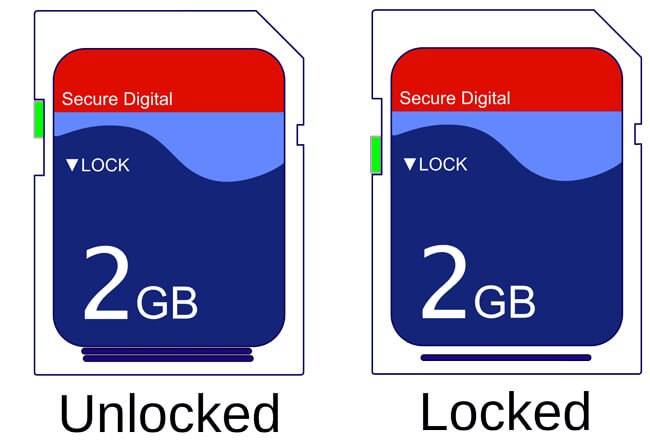
2. Controleer of de kaartlezer werkt
Soms is een geheugenkaart mogelijk niet toegankelijk vanwege een defecte kaartlezer. Probeer een andere geheugenkaart te gebruiken om te controleren of de kaartlezer werkt of de kaartlezer te vervangen.
Als u zeker weet dat uw geheugenkaart niet is beveiligd tegen schrijven en de kaartlezer werkt prima, is dit waarschijnlijk een logisch probleem met de geheugenkaart.
Dan kunt u de onderstaande methoden volgen om herstel verloren Excel-bestanden van de kaart.
3. Gegevens herstellen met FoneLab
In feite is het niet gemakkelijk om excel-bestanden herstellen op geheugenkaart. U moet vertrouwen op professionele herstel software of service voor geheugenkaarten. Met zoveel keuzes op internet, welke moet je kiezen?
FoneLab Data Retriever is een krachtige en veilige software die bijna alle verwijderde of verloren gegevens, inclusief Excel-bestanden, kan herstellen door de geheugenkaart te scannen. Het is in staat om verloren gegane gegevens op te halen om verschillende redenen, zoals geheugenstoringen, menselijke fouten en meer.
Hieronder vindt u een stapsgewijze handleiding.
FoneLab Data Retriever - herstel de verloren / verwijderde gegevens van computer, harde schijf, flashstation, geheugenkaart, digitale camera en meer.
- Herstel gemakkelijk foto's, video's, documenten en meer gegevens.
- Voorbeeld van gegevens vóór herstel.
Stap 1Voer deze software uit
Ten eerste moet u deze software voor gegevensherstel op uw computer downloaden, installeren en starten. Plaats vervolgens de geheugenkaart in de computer met de kaartlezer.

Stap 2Gegevens scannen
Kies in de hoofdinterface het gegevenstype dat u wilt herstellen en de locatie waar uw gegevens verloren zijn gegaan. Hier zou je moeten kiezen Document en Verwisselbare schijf. Dan klikken aftasten om een snelle scan op de geheugenkaart te starten.

Stap 3kies gegevens
Nadat het scanproces is voltooid, worden documenten in allerlei indelingen weergegeven in het venster. Kiezen XLSX in het linkerpaneel om naar het Excel-bestand te zoeken. U kunt ook de filterfunctie gebruiken om het Excel-bestand snel te vinden.

Stap 4Gegevens herstellen
Markeer de items die u wilt herstellen en klik vervolgens op de Herstellen knop. De geselecteerde items worden op uw computer opgeslagen.
Tip: Als u uw ontbrekende Excel-bestand niet kunt vinden, kunt u Deep Scan kiezen om het opnieuw te proberen. Het zal meer tijd kosten om het hele diepe scanproces te voltooien, maar het zal u meer resultaten opleveren.
De redenen waarom we voor FoneLab hebben gekozen
- Herstel alle soorten gegevens, zoals document, e-mail, audio, video, enz.
- Zeer compatibel met uw computer, geheugenkaart, flashstation, digitale camera, harde schijf en andere verwisselbare stations.
- Toepassen op alle situaties met gegevensverlies, zoals virusaanvallen, onverwachte crashes, formatie, verwijdering en meer.
- Scan, zoek en bekijk een voorbeeld van elk gegevenstype en harde schijf met de gedetailleerde informatie.
- Garandeer de gegevens veilig - wanneer u verloren gegevens ophaalt, slaat het geen van deze gegevens op op de server.
- Gemakkelijk te gebruiken - met een paar klikken kunt u gemakkelijk verloren gegevens ophalen.
Klik gewoon op de onderstaande link, u kunt deze software gratis downloaden en een 30-dag gratis proberen.
FoneLab Data Retriever - herstel de verloren / verwijderde gegevens van computer, harde schijf, flashstation, geheugenkaart, digitale camera en meer.
- Herstel gemakkelijk foto's, video's, documenten en meer gegevens.
- Voorbeeld van gegevens vóór herstel.
